火狐浏览器设置默认主页的教程
2023-05-22 15:23:20作者:极光下载站
火狐浏览器相信是大部分用户经常接触的一款浏览器软件,能够给用户带来不错的浏览网页体验,因此大部分用户的电脑上都会下载安装上火狐浏览器,当用户在电脑上启动火狐浏览器时,都会为用户显示出一个默认的主页页面,一般情况下显示的是火狐的页面,但是部分用户不是很满意,想要自己设置需要的网页为默认主页,那用户应该怎么来操作实现呢,这个问题其实很好解决,用户进入到火狐浏览器的设置页面上,在其中的主页选项卡中来设置主页和新窗口板块即可解决问题,详细的操作过程是怎样的呢,接下来就让小编来向大家分享一下火狐浏览器设置默认主页的方法步骤吧,希望可以帮助到大家。
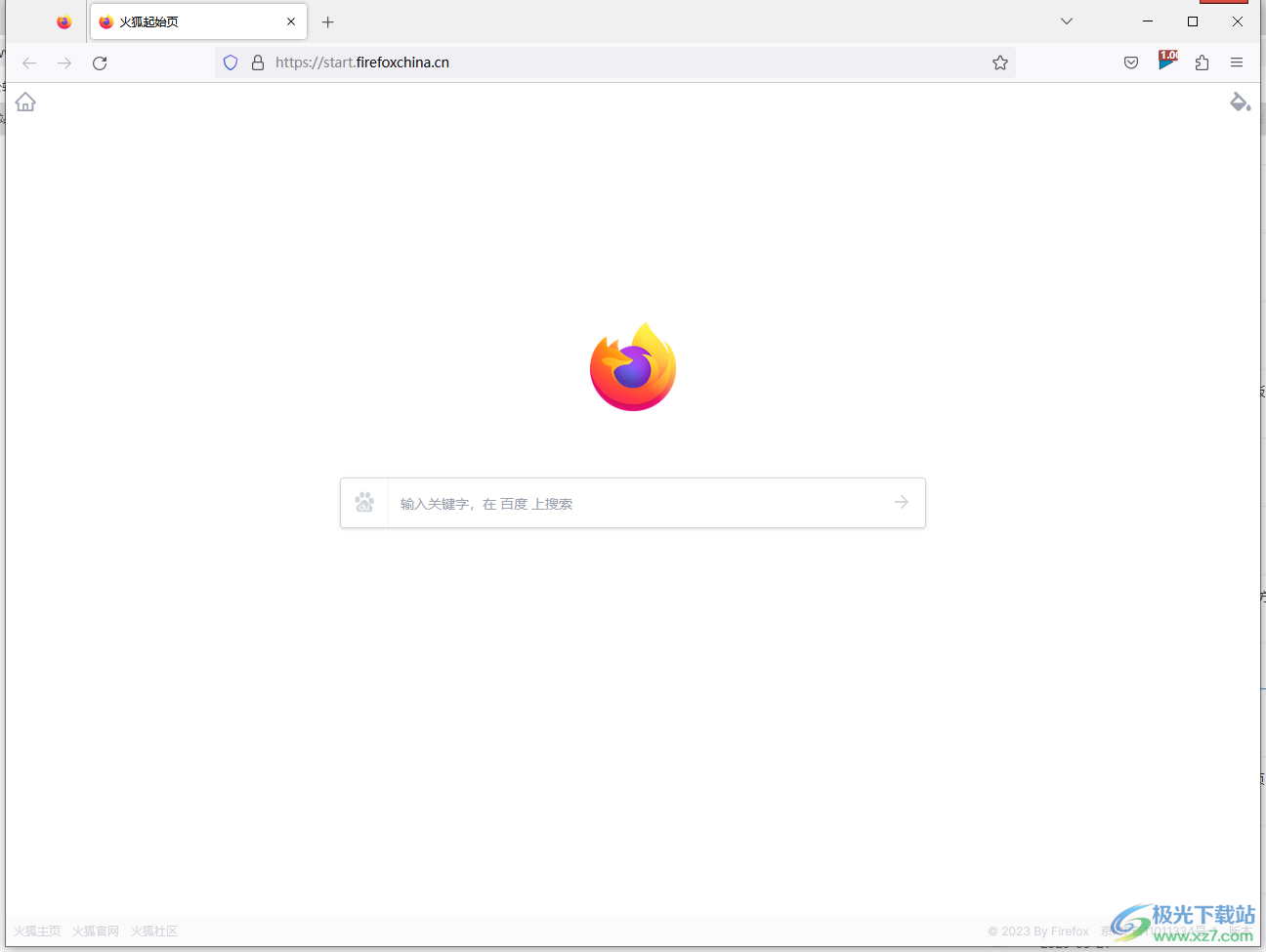
方法步骤
1.首先打开电脑桌面上的火狐浏览器软件,并来到主页上可以看到显示的主页是火狐,用户需要点击右上角的三横图标
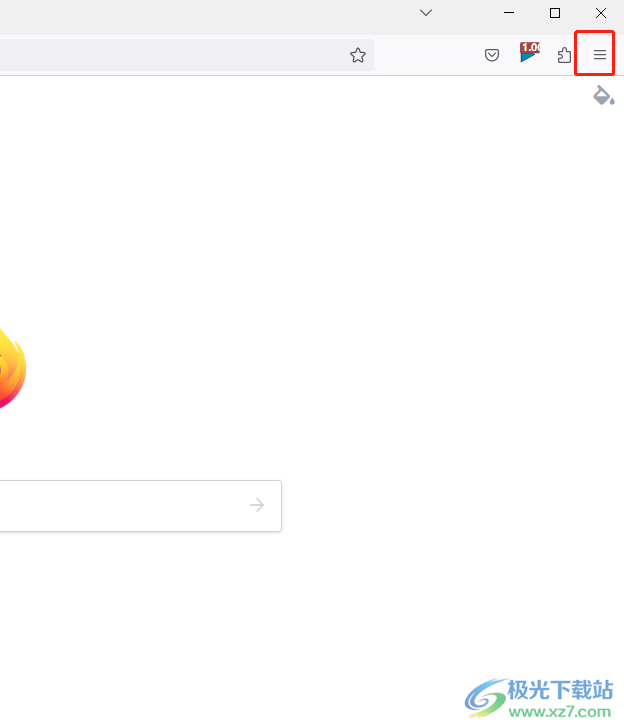
2.在弹出来的下拉菜单中,用户选择底部的设置选项,将会打开设置窗口
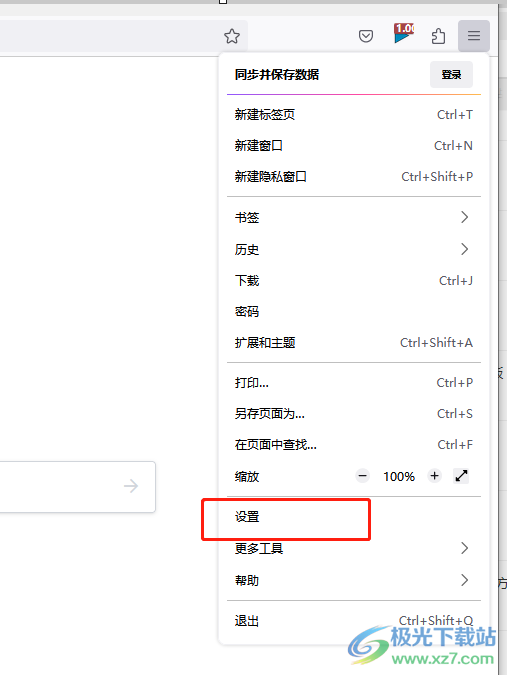
3.接着用户在显示出来的设置窗口中,需要将左侧的选项卡切换到主页选项卡上
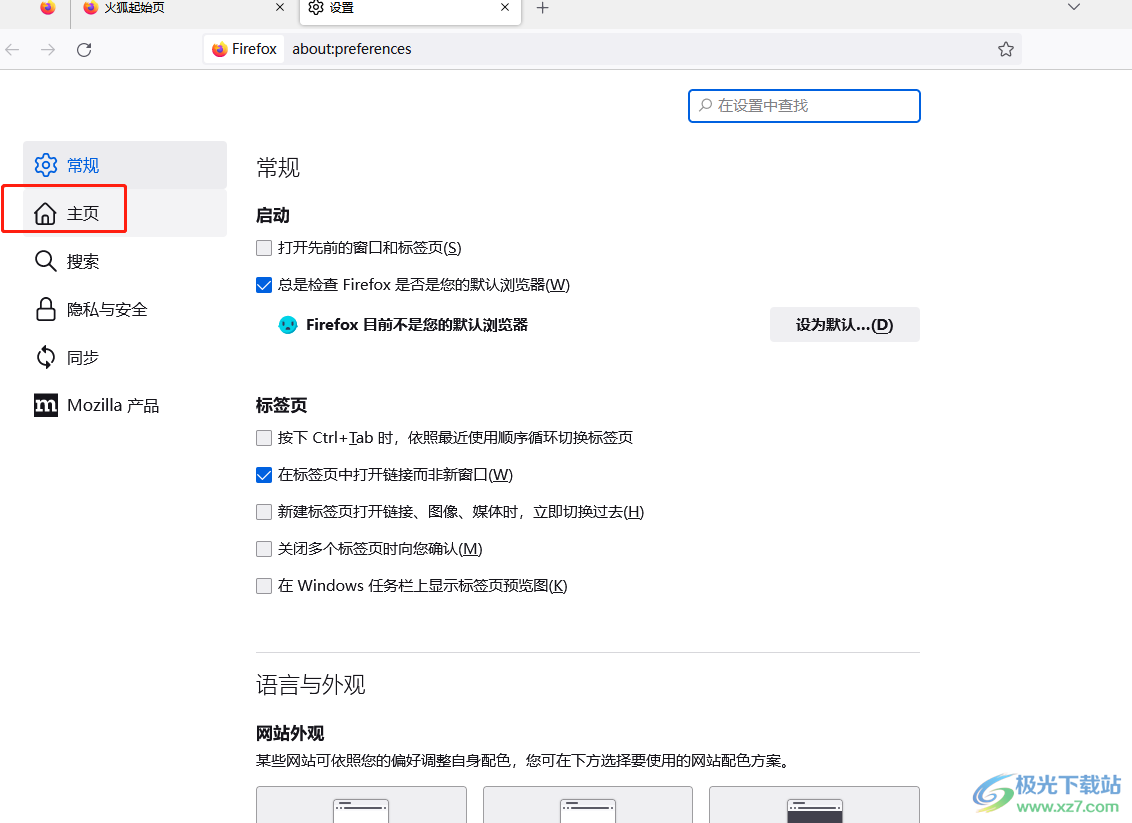
4.这时用户在右侧页面上可以看到主页和新窗口中显示出来的是火狐主页的网址
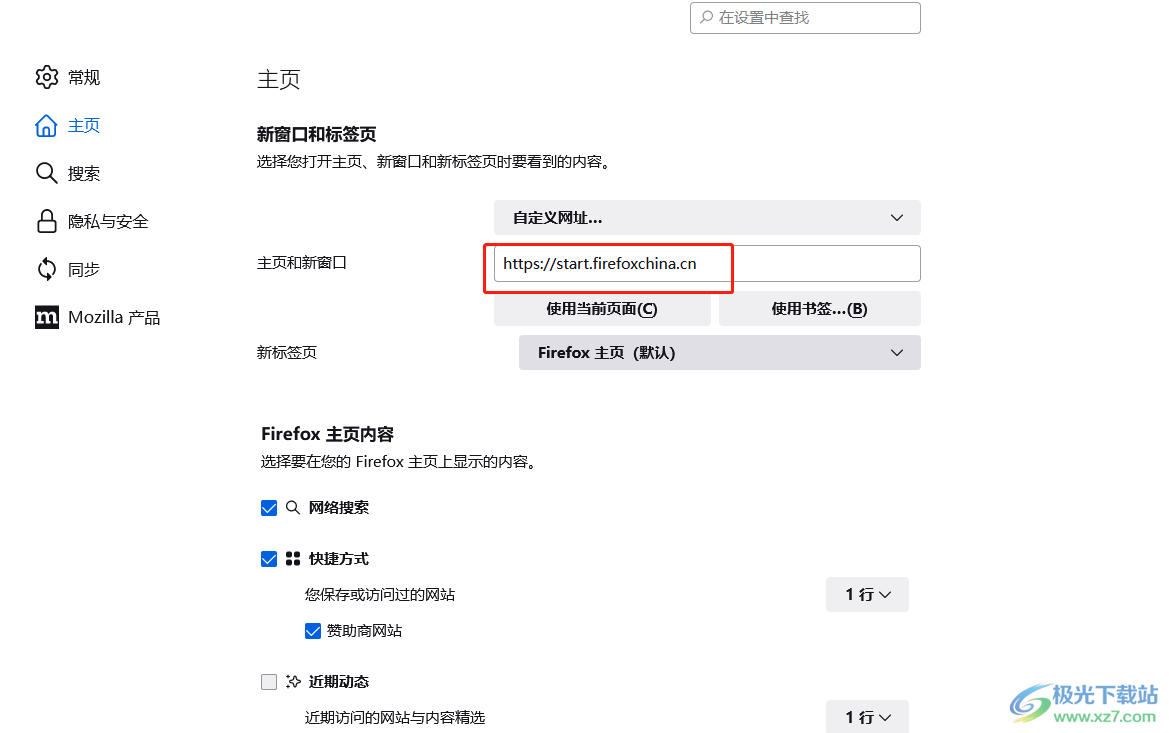
5.用户根据需求将主页地址进行修改,小编以百度主页为例,在方框中输入百度网址即可
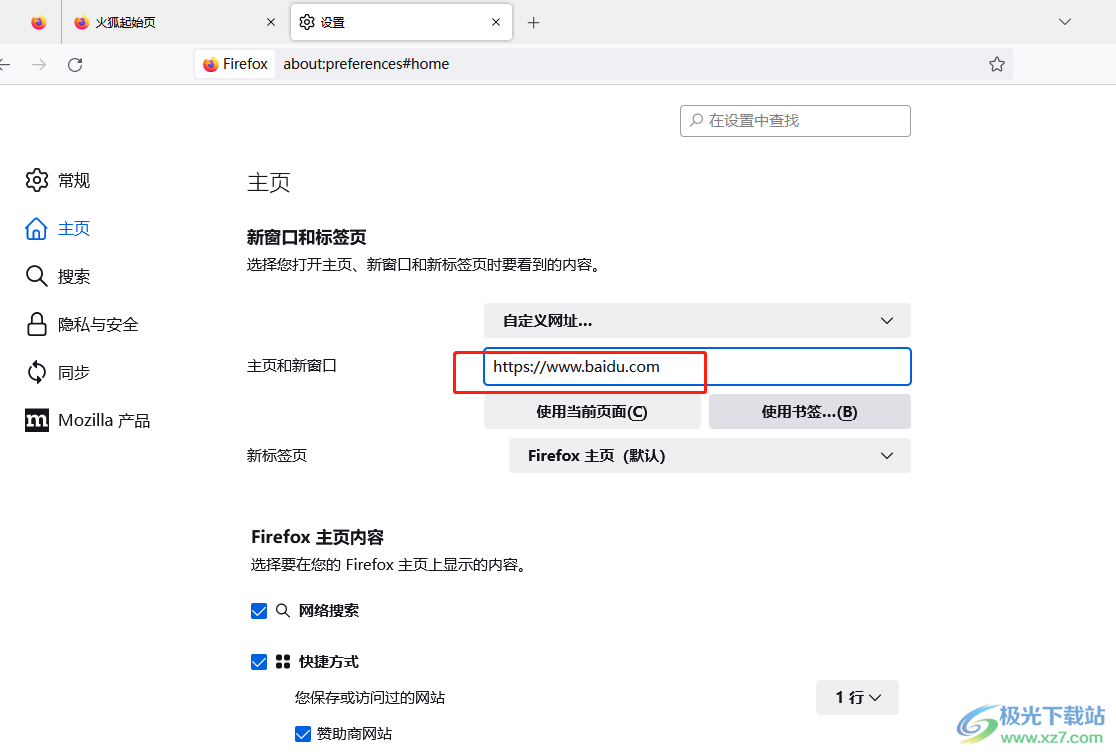
6.随后用户重启火狐浏览器,就可以看到显示出来的主页是百度,不再是火狐了
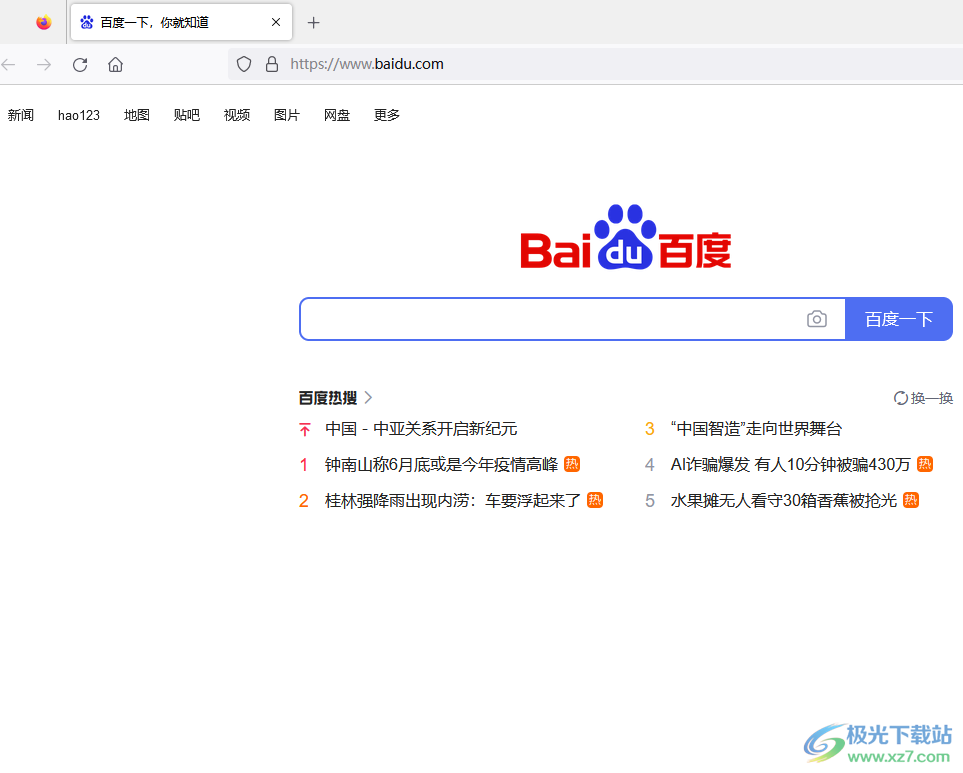
以上就是小编对用户提出问题整理出来的方法步骤,用户从中知道了大致的操作过程为点击三横图标——设置——主页——主页和新窗口——输入新网页网址——重启这几步,整个操作过程简单易懂,因此感兴趣的用户可以跟着小编的教程操作起来。
